Kérdés
Probléma: Hogyan lehet eltávolítani a Tor böngészőt?
Egy ideig használtam a Tor Browser-t, de az utolsó frissítés óta egyszerűen leállt. Korábban is hibásan működött, de ezek voltak a kisebb problémák, amiket újratöltéssel megoldottam. Ezúttal más. Valójában szeretném eltávolítani a Tor Browser-t, de nem találom az eltávolítóját. Van egy oktatóanyagod a Tor eltávolításához?
Megoldott Válasz
A TOR (az onion routing) egy webböngésző, amelyet a Tor Project, Inc. fejlesztett ki. Eredetileg az Egyesült Államok haditengerészete fejlesztette ki az Egyesült Államok kormányának kommunikációjának védelmére. Úgy működik, mint egy normál webböngésző, amelyet webböngészésre terveztek, kivéve, hogy sokkal biztonságosabb mind a szervezetek, mind az egyének magánélete szempontjából.
Míg a legtöbb webböngésző közvetlen internetkapcsolatot használ, a Tor virtuális alagutak sorozatán keresztül csatlakozik ezért megakadályozza, hogy harmadik felek elemezzék az emberek böngészési tevékenységét, és személyes és nem személyazonosításra alkalmas adatokat gyűjtsenek. információ.
Ezenkívül a cenzúra megkerülésére szolgáló segédprogramként is működik, mivel feloldhatja a blokkolt webhelyek vagy tartalmak blokkolását. A Tor Browsernek sok más hasznos funkciója is van, de ezekre nem térünk ki. Ha többet szeretne tudni, keresse fel a Tor hivatalos webhelyét.
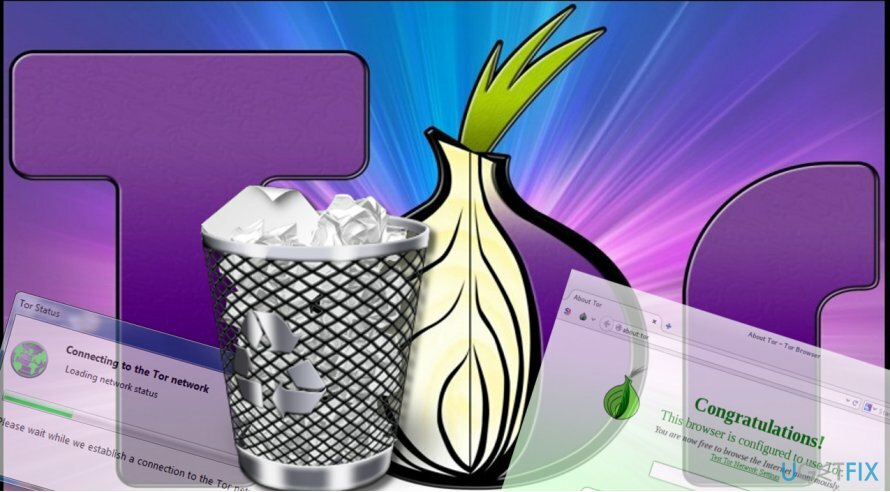
Ebben a bejegyzésben a Tor böngésző eltávolításának lépéseit mutatjuk be. Észrevettük, hogy néha harmadik féltől származó eszközökkel együtt terjed, ami az egyik oka annak, hogy az emberek el akarják távolítani. A többiek a TOR-böngészőt a darknethez és a bűnözői tevékenységhez hozzák összefüggésbe, mivel a Tor hálózatot gyakran használják kiberbűnözők, például zsarolóprogram-fejlesztők az áldozatok kifizetésére. A többiek egyszerűen nem használják ezt a böngészőt, és el akarják távolítani, hogy helyet szabadítsanak fel. Bármi is legyen az ok, a Tor eltávolítása a vártnál bonyolultabbnak tűnhet.
A Tor Browser eltávolítása a Windows rendszerből
A fájlok eltávolításához meg kell vásárolnia a következő licencelt verzióját Reimage Reimage távolítsa el a szoftvert.
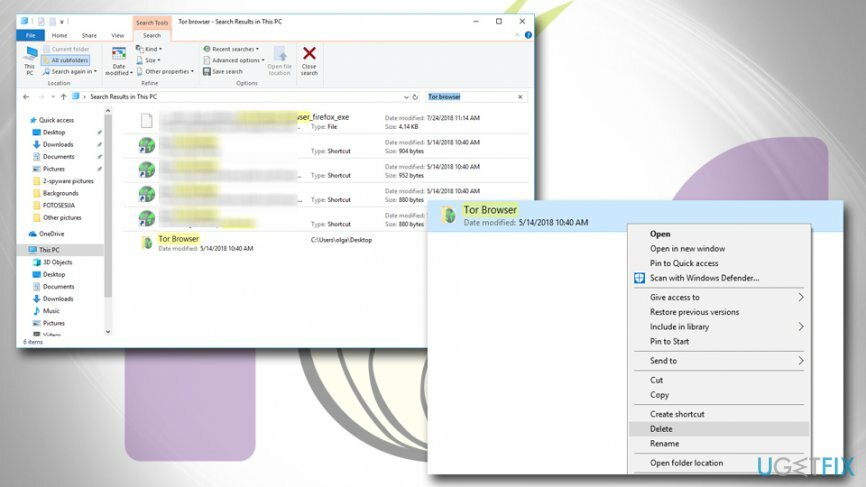
A fejlesztő magyarázata szerint a Tor Browser nem az alkalmazások klasszikus értelmében van telepítve. Windows operációs rendszeren az embereknek törölniük kell a „Tor Browser” nevű Tor mappát vagy könyvtárat. Ha azonban telepítette a Tor csomagot, akkor előfordulhat, hogy mélyebb rendszertisztítást kell kezdeményeznie. Először is ellenőrizze a Tor eltávolító programot a Vezérlőpulton. Ehhez kövesse az alábbi lépéseket:
- Menj a Windows start menü → Beállítások → Kezelőpanel.
- A Vezérlőpultban keresse meg Programok hozzáadása/eltávolítása.
- A telepített programok listájában keresse meg a Torhoz és a Torhoz kapcsolódó alkalmazásokat.
- Kattintson mindegyikre egyetlen kattintással, és válassza ki Módosítás/eltávolítás.
- Erősítse meg az eltávolítást.
- Ezután nyomja meg Windows billentyű + R, típus regeditgombot, és nyomja meg Belép.
- Nyisd ki Szerkesztés fület, és válassza ki Megtalálja.
- Írja be a Tor szót a keresési címbe, és ellenőrizze, hogy vannak-e kapcsolódó kulcsok. Távolítsa el mindegyiket.
Alternatív megoldásként használhat egy automatikus szoftvereltávolító segédprogramot, mint pl ReimageMac mosógép X9. Töltse le az eszközt, futtassa a telepítést, és állítsa be a Tor böngésző teljes eltávolítására. Ha nem szeretne további harmadik féltől származó szoftvereket telepíteni, távolítsa el a TOR böngészőt a Parancssor segítségével:
- Kattintson a jobb gombbal Start gomb és válassza ki Parancssor (Adminisztrátor).
- Írja be a következő parancsokat, és nyomja meg Belép mindegyik után:
könyvtár /s /a /b „tor” >> \\users\\%%name\\desktop\\TorInstalationAdress.txt
könyvtár /s /a /b „vidalia” >> \\users\\%%name\\desktop\\TorInstalationAdress.txt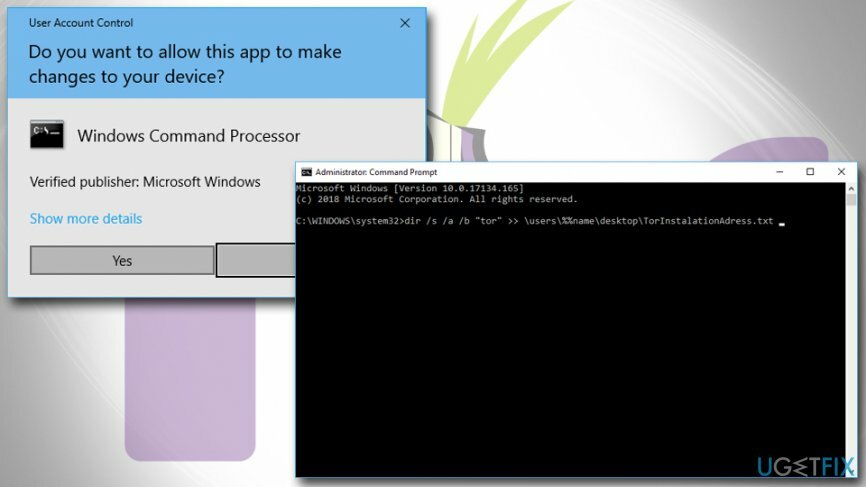
- Most nyissa meg a létrehozott fájlt, és látnia kell a Tor mappák elérési útjainak listáját:
C:\\>dir /s /a /b „tor”
C:\\proxy\\tor
|_>C:\\proxy\\tor\\Tor Browser\\Data\\Tor
|_>C:\\proxy\\tor\\Tor Browser\\Docs\\Tor
del /f „\\proxy\\tor”
C:\\Users\\%%\\AppData\\Roaming\\tor
del/f „\\Users\\%%\\AppData\\Roaming\\tor”
C:\\>dir /s /a /b „vidalia”
|_>C:\\proxy\\tor\\Tor Browser\\App\\Data\\Vidalia
|_>C:\\proxy\\tor\\Tor Browser\\Data\\Vidalia
|_>C:\\proxy\\tor\\Tor Browser\\Docs\\Vidalia
C:\\Users\\%%\\AppData\\Local\\Vidalia
del /f "C:\\Users\\%%\\AppData\\Local\\Vidalia"
C:\\Felhasználók\\%%\\Letöltések\\Tor Browser\\Data\\Vidalia
C:\\Users\\%%\\Downloads\\Tor Browser\\Docs\\Vidalia
del /f ” C:\\Users\\%%\\Downloads\\Tor Browser” - Most készítsen új szöveges dokumentumot.
- Másolja ki és illessze be a következő parancsokat:
@echo kikapcsolva
del /f „\\proxy\\tor”
del/f „\\Users\\%%\\AppData\\Roaming\\tor”
del /f "\\Users\\%%\\AppData\\Local\\Vidalia"
del /f „\\Felhasználók\\%%\\Letöltések\\Tor Browser” - Mentse a fájlt az asztalra más néven TorRemoval.bat és mentse el minden fájltípusként.
- Kattintson jobb gombbal a TorRemoval.bat és válassza ki Futtatás rendszergazdaként.
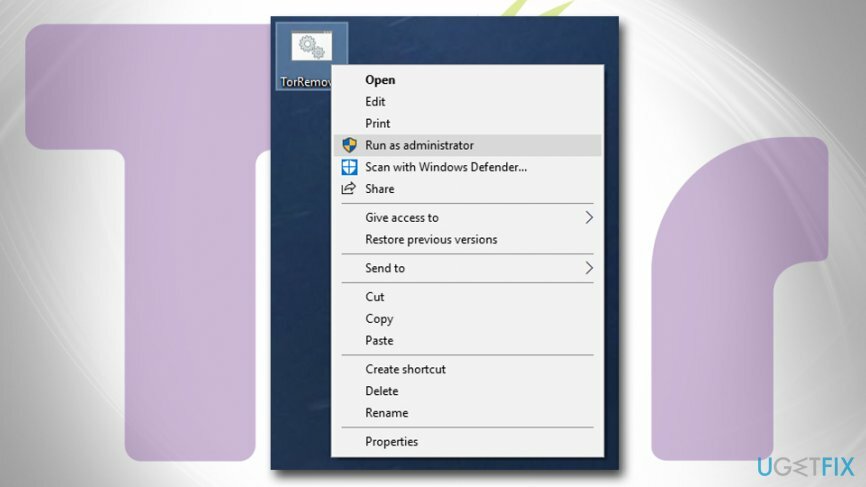
Egyetlen kattintással megszabadulhat a programoktól
Ezt a programot az ugetfix.com szakértői által bemutatott lépésről lépésre ismertetett útmutató segítségével távolíthatja el. Az idő megtakarítása érdekében olyan eszközöket is kiválasztottunk, amelyek segítségével automatikusan elvégezheti ezt a feladatot. Ha siet, vagy úgy érzi, hogy nincs elég tapasztalata a program önálló eltávolításához, nyugodtan használja az alábbi megoldásokat:
Ajánlat
csináld most!
Letöltéseltávolító szoftverBoldogság
Garancia
csináld most!
Letöltéseltávolító szoftverBoldogság
Garancia
Ha nem sikerült eltávolítani a programot a Reimage segítségével, értesítse ügyfélszolgálatunkat a problémáiról. Ügyeljen arra, hogy a lehető legtöbb részletet megadja. Kérjük, adjon meg minden olyan részletet, amelyet Ön szerint tudnunk kell a problémájával kapcsolatban.
Ez a szabadalmaztatott javítási eljárás 25 millió komponensből álló adatbázist használ, amely képes pótolni a felhasználó számítógépén található sérült vagy hiányzó fájlokat.
A sérült rendszer javításához meg kell vásárolnia a licencelt verziót Reimage malware-eltávolító eszköz.

Hogy teljesen névtelen maradjon, és megakadályozza az internetszolgáltatót és a kormány a kémkedéstől rád kell alkalmazni Privát internet-hozzáférés VPN. Lehetővé teszi, hogy az összes információ titkosításával teljesen névtelenül csatlakozzon az internethez, megakadályozza a nyomkövetőket, a hirdetéseket és a rosszindulatú tartalmakat. A legfontosabb, hogy leállítja az illegális megfigyelési tevékenységet, amelyet az NSA és más kormányzati intézmények a hátad mögött végeznek.
A számítógép használata közben bármikor előfordulhatnak előre nem látható körülmények: áramszünet miatt kikapcsolhat, a Előfordulhat a Blue Screen of Death (BSoD), vagy véletlenszerű Windows-frissítések okozhatják a gépet, amikor elment néhány időre. percek. Ennek eredményeként iskolai feladatai, fontos dokumentumai és egyéb adatai elveszhetnek. Nak nek visszaszerez elveszett fájlokat használhat Data Recovery Pro – a merevlemezen még elérhető fájlok másolatai között keres, és gyorsan visszakeresi azokat.